
文章插图
Socket Mobile 1D 条码扫描器
您需要使用 Shopify 套餐或更高级的套餐才能使用此硬件 。
如果您在使用 Shopify 套餐或更高级套餐的基础上使用适用于 iPad 的 Shopify POS,则可以使用 Socket Mobile S700 或 CHS 7Ci 条码扫描器来扫描数字 1D 条码和打印的 1D 条码 。

文章插图
Socket Mobile S700 和 CHS 7Ci 是轻型的便携式条码扫描器,可以无线连接到 Shopify POS 。
本页相关主题
1D 条码扫描器的适用对象是谁?
如果要快速将产品添加到 Shopify POS 购物车中而不必浏览目录以查找它们,则应使用 Socket Mobile S700 或 CHS 7Ci 1D 条码扫描器 。
扫描器通过蓝牙无线连接到 Shopify POS,因此您可以在市场、交易会、快闪店或实体店中使用它 。它使用附带的充电电缆或充电底座充电,两者都需要插入电源插座 。充满电后,扫描器的电池最多可以使用 14 个小时(大约扫描 15,000 次) 。
兼容的设备和型号
此表显示与 Shopify POS 兼容的 Socket Mobile 1D 扫描器:
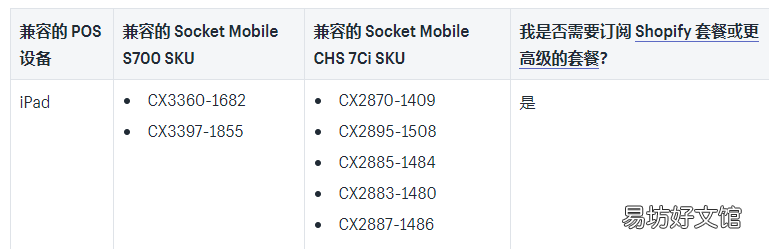
文章插图
备注: Socket Mobile S700 和 CHS 7Ci 1D 条码扫描器与适用于 iPhone 或 Android 的 Shopify POS 不兼容 。
Socket Mobile 1D 条码扫描器的购买或租用地点
您可以从以下供应商处购买 Socket Mobile 1D 条码扫描器:
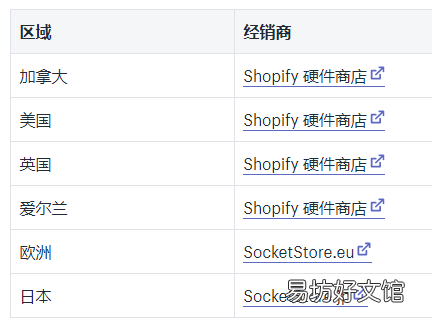
文章插图
如果您在美国,则可以从 Shopify 硬件租用商店租用 ID 扫描器 。
将条码扫描器与 iPad 配对并连接
转到 iPad 设置(而非应用设置)并确保已开启蓝牙 。
在 Shopify POS 应用中,点击商店,然后点击硬件 。
按住电源按钮直到扫描器发出哔声,打开条码扫描器 。
在 iPad 上点击连接条码扫描器:
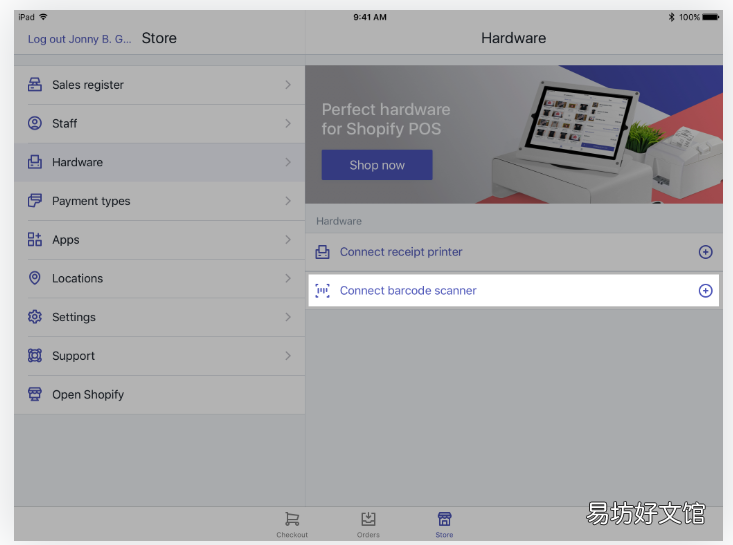
文章插图
当配对并连接扫描器对话框出现时,点击 1D 扫描器,并扫描此条码:
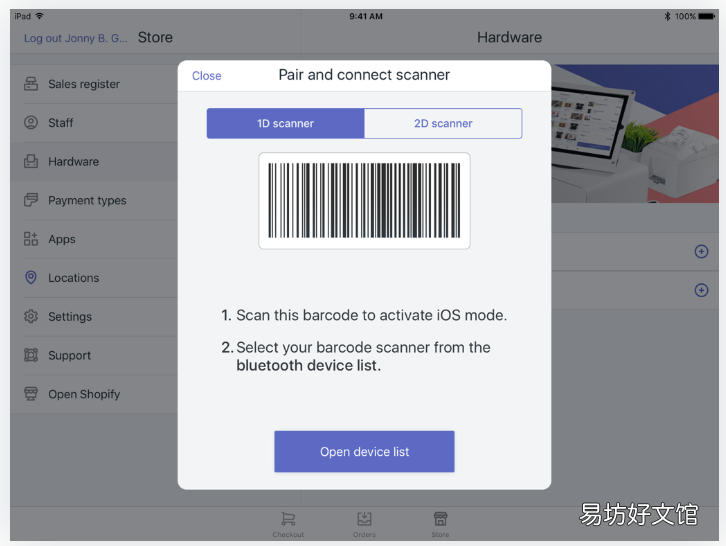
文章插图
扫描器将发出三次哔声,表示扫描器处于 iOS 模式,并准备与您的 iPad 配对 。
备注: 在进行下一步操作之前,请确保扫描器发出三次哔声 。如果未发出三次哔声,则扫描器未处于 iOS 模式,并且无法正常用于 Shopify POS 应用 。
点击开放设备列表 。
要配对和连接条码扫描器,请在它显示在选择配件对话框中时点击它(您可能需要等待一会儿) 。
连接成功后,您将在硬件设置屏幕上看到一条消息,并且蓝牙条码扫描器将显示为已连接:
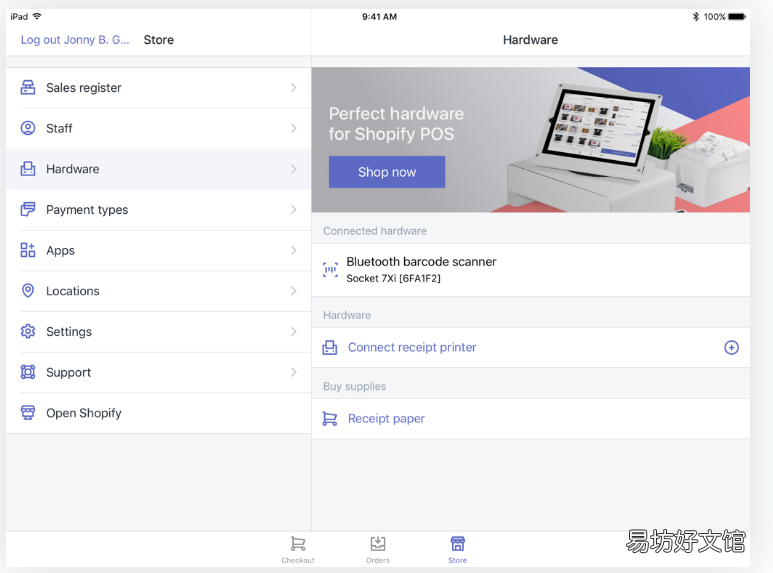
文章插图
如果没有设置成功,请取消配对扫描器并重试 。
只要扫描器与 iPad 保持配对,扫描器就会在处于连接范围内时自动连接 。
与其他 iPad 或其他蓝牙设备配对
您可以将您的扫描器与其他 iPad 或蓝牙设备配对 。
步骤:
取消配对条码扫描器 。
将扫描器与其他 iPad 配对,或参阅制造商的说明以与其他蓝牙设备配对 。
备注:请确保在新设备上启用蓝牙 。
取消配对条码扫描器
默认情况下,您的条码扫描器会尝试连接上一个与其配对的设备 。如果您想将条码扫描器与其他蓝牙设备配对,需要先将 iPad 与该扫描器取消配对 。
【条码扫描器使用介绍 条形码扫描器在线扫描】 步骤:
打开您的条码扫描器 。
按住扫描按钮 。与此同时,按住电源按钮 。在听到三次哔声时,同时松开这两个按钮 。您的条码扫描器将关闭电源 。
在 Shopify POS 中,点击商店,然后点击硬件 。
条码扫描器将显示为已断开连接 。向左滑动,然后点击删除 。
转到 iPad 的设置(不是应用设置) 。
点击蓝牙 。
在我的设备下,点击 Socket 条码扫描器旁边的 ? 按钮:
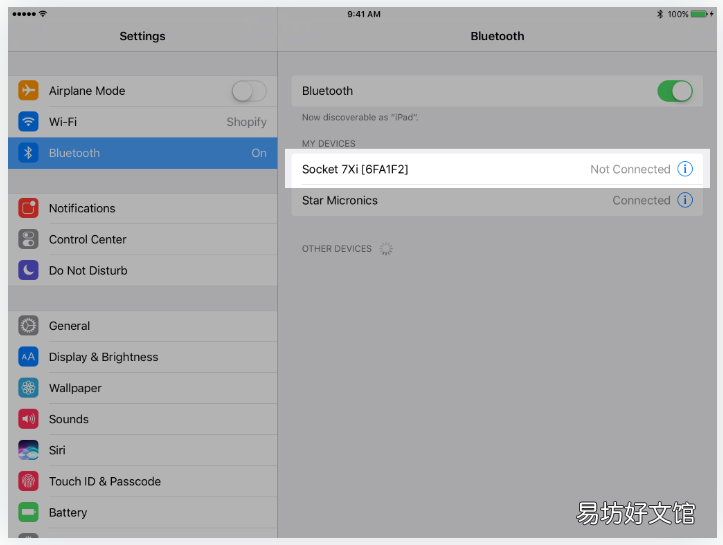
文章插图
点击 Forget This Device(忘记此设备) 。
点击确定 。
对 1D 条码扫描器进行故障排除
如果您在使用 Shopify POS 和 Socket Mobile S700 或 CHS 7Ci 条码扫描器扫描条码时遇到问题,请尝试以下故障排除步骤来解决问题:
查看您的扫描器设置
检查您的扫描器与 iPad 是否正确配对
检查产品的条码
尝试使用条码扫描器扫描库存?
支持的条码类型
恢复出厂设置
查看您的扫描器设置
您使用的条码扫描器是否正确?Shopify POS 支持的唯一 1D 条码扫描器是Socket Mobile S700 和 CHS 7Ci 。
您是否将条码扫描器用于 iPad?条码扫描器不能用于适用于 iPhone 或 Android 的 Shopify POS 。
您登录的商店是否使用的是 Shopify 套餐或更高级的套餐?要将其他硬件与 Shopify POS 结合使用,您的商店需要使用 Shopify 套餐或更高级的套餐 。
扫描器是否已充电并且在 iPad 的连接范围内?检查扫描器是否已充满电并且在连接范围内(小于等于 100 米) 。
您正在扫描哪种类型的条码?此扫描器只适用于 1D 条码 。请确保您使用的是受支持的条码类型 。
检查您的扫描器与 iPad 是否正确配对
当扫描器开启且处于连接范围内时,条码扫描器是否在 Shopify POS 硬件设置屏幕上显示为已连接?如果没有,请转到 iPad 的蓝牙设置并忘记此条码扫描器,然后再次与 iPad 配对 。
扫描器是否正显示在您 iPad 的蓝牙设置中?确保 iPad 的蓝牙为已启用状态,并且此扫描器显示为已连接 。
当您将扫描器和 iPad 配对时,您是否在 Shopify POS 中扫描了正确的条码?1D 条码将条码扫描器设置为 iOS 模式,以便与 iPad 结合使用 。如果您在扫描条码时没有听到三次哔声,或者您不小心扫描了 2D 条码,则扫描器将不会进入 iOS 模式 。取消和 iPad 的配对,然后再次配对,确保在 Shopify POS 中扫描 1D 条码并听到三次哔声,然后再继续下一步 。
扫描器是否已与另一台 iPad 配对?扫描器一次只能与一台 iPad 配对 。请取消此扫描器与其他 iPad 的配对,然后将扫描器与新 iPad 配对 。
您的蓝牙连接是否不佳?请参阅 Apple 关于减少蓝牙干扰的建议 。
检查产品的条码
该扫描器是否识别了任何条码?尝试扫描附近不属于商店产品的产品条码 。如果您的扫描器已正确配对,那么您应该会在 Shopify POS 中看到一条无法识别的条码错误 。如果您能看到此错误,则可以继续执行后续步骤 。如果您没有看到此错误,请将该扫描器和 iPad 取消配对,并重新配对 。
Shopify POS 上是否可以看到产品?如果产品在 Shopify POS 上为隐藏状态,那么将无法扫描其条码,因为应用未加载产品 。如果您看到无法识别的条码错误,请检查 Shopify 后台中产品的销售渠道设置 。
标签上的条码编号与 Shopify 后台内的产品条码编号是否匹配?如果此编号的开头或末尾有多余的零,请删除这些多余的零并重试 。
提示: 如果您要将现有条码中的条码编号输入 Shopify 后台,则可以通过使用 iPhone 或 Android 应用扫描条码来查看您应输入的数字,从而确保这些数字正确无误 。
尝试使用条码扫描器扫描库存?
您无法使用 Shopify POS 扫描库存 。条码扫描器用于在结账之前快速将产品添加到购物车 。
支持的条码类型
Socket Mobile S700 和 CHS 7Ci 条码扫描器支持以下 1D 条码类型:
Bookland EAN
Chinese 2 of 5
Codabar(包括 ISBT 128 位连接)
Code 11、Code 128
Code 39
Trioptic Code 39
Code 39 Full ASCII
Code 93
Discrete 2 of 5
GS1 DataBar (RSS)
GS1-128 (UCC-128/EAN-128)
ISBN
ISBT 128
Interleaved 2 of 5 (ITF-14)
MSI
Standard 2 of 5
Telepen
UPC/EAN(UPC-A、UPC-E、UPC-E1、EAN-13、EAN-8、UCC/EAN-128)
VIN
恢复出厂设置
如果问题排查步骤无效,并且您在使用 Socket Mobile S700 或 CHS 7Ci 条码扫描器时仍然遇到问题,则可以尝试将扫描器重置为出场设置 。
步骤:
请确保扫描器和 iPad 未配对 。
重新打开条码扫描器的电源 。
从制造商的用户手册中扫描出厂重置条码:
– Socket Mobile S700 。– Socket Mobile CHS 7Ci
再次将扫描器与 iPad 进行配对 。
推荐阅读
- 3个亲测使用的屏幕长截图方法 三星怎么截长图教程
- 教你使用苹果自带的检测工具 苹果硬件检测app哪个好
- 图解牛排刀叉正确使用方法 牛排刀叉的正确拿法左右手
- 西餐刀叉汤匙的正确使用方法 牛排刀叉的正确拿法左右手
- 变声专家下载安装及使用教程 变声专家手机版怎么用
- 一文教你路由器使用详细介绍 腾达路由器管理页面怎么讲
- 图解正确使用顺序方法 雅诗兰黛使用顺序图片大全
- 变声专家下载安装及使用教程 变声专家下载手机版
- 新手必学iPad超详细教程 苹果平板首次使用教程
- 新手必看30个iPad实用技巧 苹果平板首次使用教程







